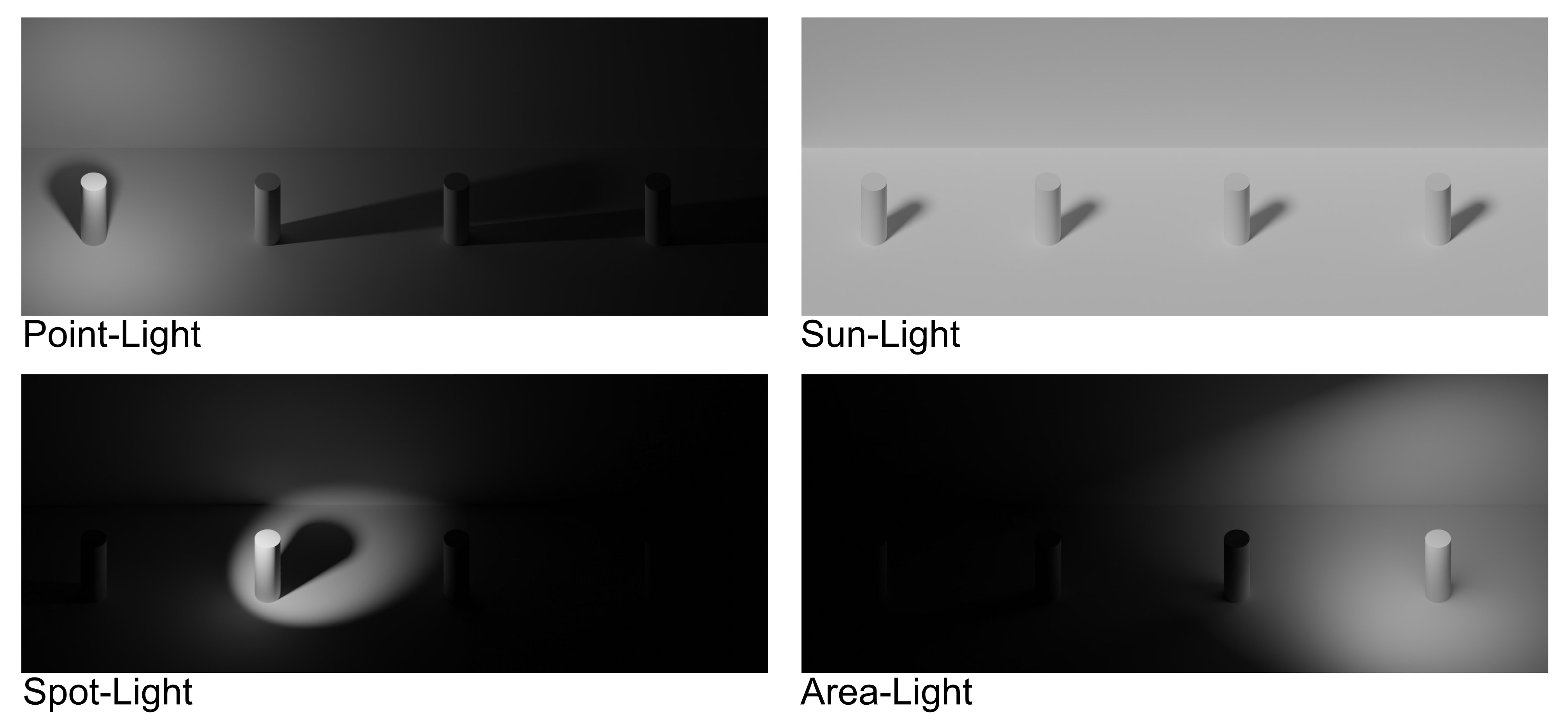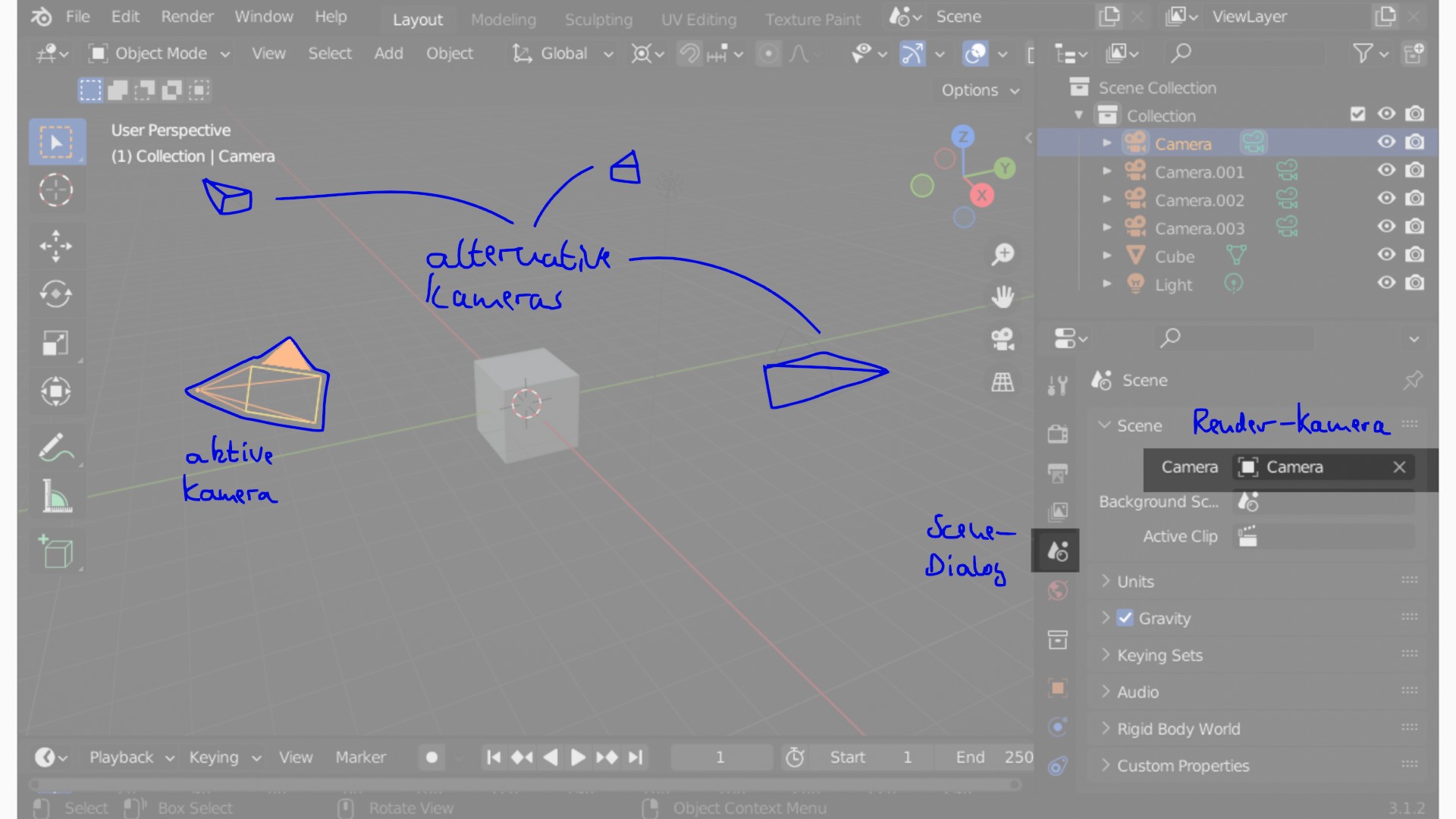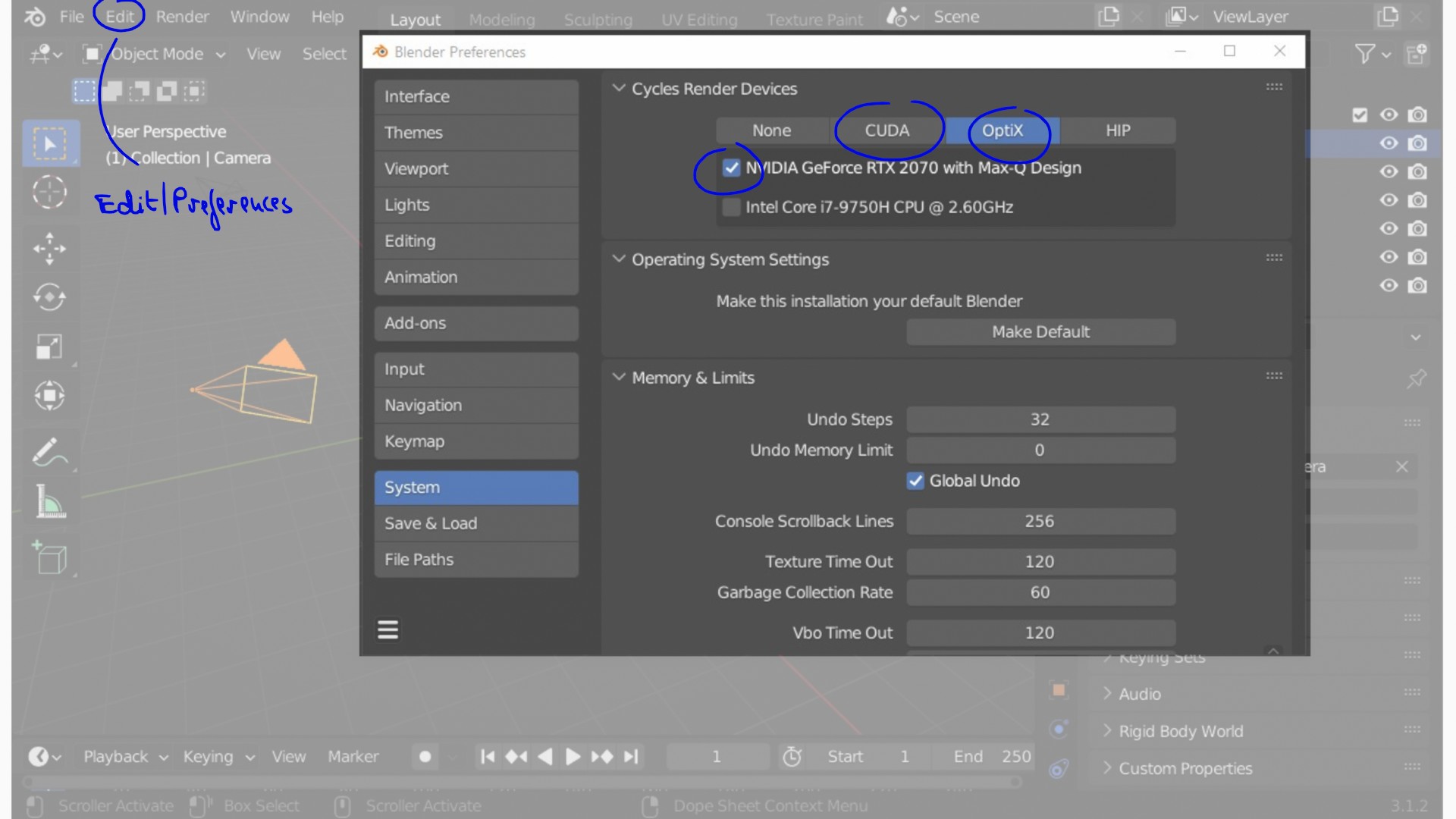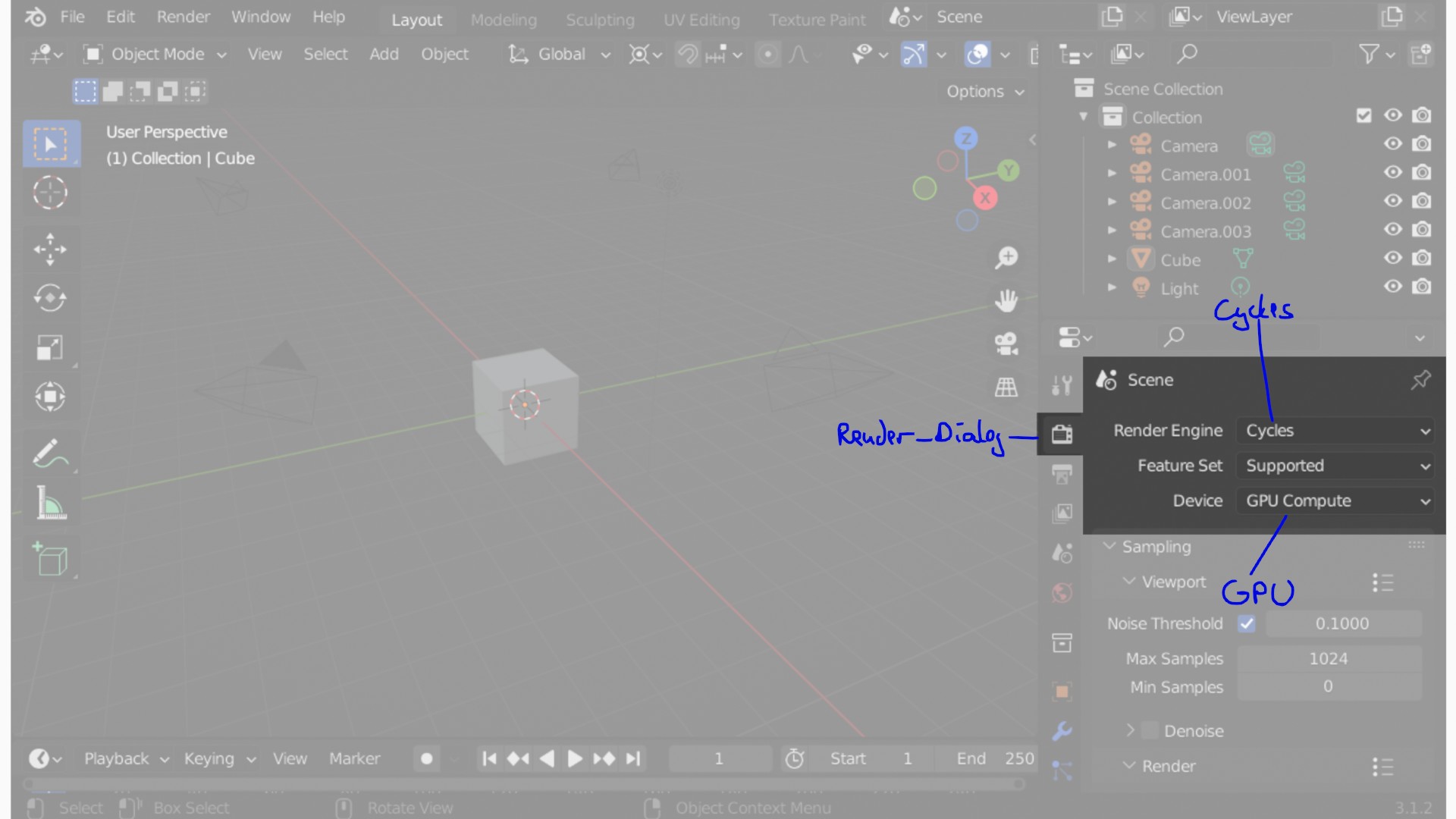Kapitel 5 Licht & Ausgabe
5. Licht & Ausgabe
5.1. Beleuchtung
Ohne Lichtquelle gibt es kein Bild. Eine noch so brillant eingerichtete Szene, welche völlig im Dunkeln liegt, kann niemand sehen. Lichtquellen sind deshalb zwingend notwendig. In einem künstlerischen Kontext kann man Lichtquellen als kreatives Ausdrucksmittel verstehen, da der/die BeleuchterIn (die Person, die das Licht einer Szene einrichtet) die Aufmerksamkeit des Betrachters lenken und die Szene auch in eine bestimmte Mood (dt. Gefühlslage) versetzen kann durch Einstellen der Helligkeit und Lichtfärbung.
Blender besitzt Lichter verschiedener Arten:
| Name | Eigenschaft | Verwendung |
|---|---|---|
| Punktlicht (Point Light) | Sendet Licht von einer Position nach allen Richtungen aus | Standard-Licht zur Verwendung als normale Glühlampe |
| Sonne (Sun) | Positionsloses Licht mit einer Lichtrichtung | Erzeugt parallelen Schattenwurf wie bei der Echt-Sonne |
| Spotlicht (Spot Light) | Wie Punktlicht, aber sendet Licht von einer Position innerhalb eines Kegels aus | Örtlich begrenzte Beleuchtung mit einstellbarem Öffnungswinkel für lokale Aufhellung mit sanften Übergängen |
| Flächenlicht (Area Light) | Licht wird über ein großes Areal senkrecht zu einer Fläche ausgesendet | Erzeugt sehr sanfte Schatten, entspricht der Lichtaussendung von Bildschirmen |
5.2. Render-Kamera
Die Render-Kamera kann genauso wie alle anderen 3D-Objekte in der Szene platziert und rotiert werden. Der Teil der Welt, welcher die Kamera einfängt und sich innerhalb des Pyramidenstumpfes befindet (siehe Abb. 3) wird beim Renderprozess berücksichtigt. In einer Szene kann es beliebig viele Kameras geben, aber nur eine kann die aktuelle Render-Kamera der Szene sein (siehe Abb. 22).
5.3. Rendern mit Cycles
Cycles ist ein Renderer, welcher einzelne Lichtstrahlen (engl. Rays) simuliert und diese auf ihrem Lauf von der Kamera bis zur Lichtquelle verfolgt (siehe Abb. 1). Hierbei können die Strahlen auf Objektoberflächen treffen, dort gebrochen, reflektiert und absorbiert werden (was genau passiert, wird über die verwendeten Material-Shader definiert). Cycles besitzt durch diese Strahlennachverfolgung (auch genannt Raytracing) eine hohe optische Qualität. Es ist im Vergleich zum anderen Renderer Eevee langsamer, ist dafür aber wesentlich unkomplizierter in der Bedienung (man benötigt weniger bis kein technisches Hintergrundwissen, um eine hohe Bildqualität zu erreichen).
Bevor Cycles als Renderer gewählt wird, muss die Grafikkarte für Cycles im Blender Preferences | System – Menü explizit freigeschaltet werden (siehe Abb. 23), da sonst standardmäßig die CPU zum Rendern genutzt wird.
Danach kann Cycles als zu verwendender Renderer (auch hier nochmal umstellen auf GPU) explizit im Render-Properties-Dialog ausgewählt werden (siehe Abb. 24). Grundsätzlich kann Cycles auch rein mit der CPU betrieben, werden, allerdings ist der Performance-Booster bei modernen Grafikkarten (im Vergleich zur CPU) deutlich feststellbar.
Nach Umstellen auf Cycles erscheint die 3D-View Ansicht mit Shading-Mode Rendering etwas verrauscht, was daran liegt, dass nun schon einzelne Lichtstrahlen (Rays) in die Szene gesendet werden. Durch Druck auf F12 (oder Menü Render | Render Image) wird dann das Rendern ausgelöst und man erhält das Ergebnis des Renderprozesses in einem neuen Fenster, welches man dann mit Image | Save Image abspeichern kann.